Transparence rīksprogrammatūrā AffinityPublisherpiedāvā tev dažādas radošas iespējas, lai vizuāli uzlabotu savus dizainus. Kā tu vari strādāt ar caurspīdības pārklājumiem objektiem un teksta laukiem, mēs tev parādīsim šajā rokasgrāmatā soli pa solim. Neatkarīgi no tā, vai esi iesācējs vai pieredzējis dizainers, šeit atradīsi visu informāciju, ko vajag, lai optimāli izmantotu šo funkciju.
Svarīgākie atziņas
Caurspīdības rīks ļauj tev piemērot lineārus, radiālus, eliptiskus un koniskus caurspīdības pārklājumus uz objektiem un teksta laukiem. Tu vari izmantot rokturus, lai pielāgotu pārklājuma virzienu un spēku. Turklāt tu vari šo rīku izmantot gan slēgtiem ceļiem, gan uz teksta, neizmainot tekstu par ceļiem.
Soli pa solim rokasgrāmata
1. solis: izvēlies caurspīdības rīku
Pirmkārt, tev jāsavieno caurspīdības rīks. Tu to vari atrast savā rīku izvēlnē kreisajā pusē. Īsinājuma taustiņš rīkam ir „Y“. Kad esi izvēlējies rīku, vari sākt zīmēt.
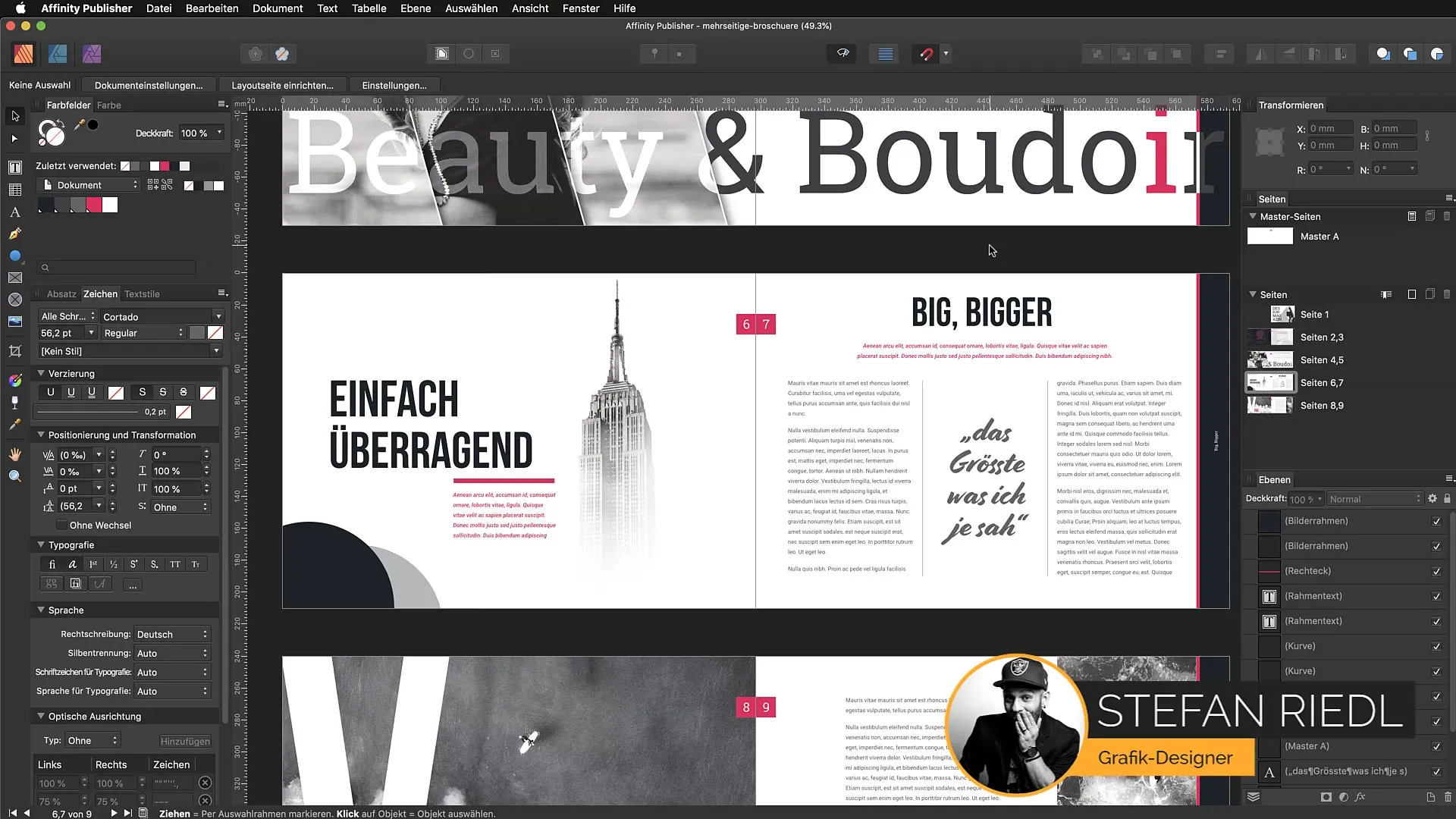
2. solis: izvēlies objektu
Izvēlies objektu, uz kuru tu vēlies piemērot caurspīdības pārklājumu. Vienkārši noklikšķini uz izvēlētā objekta. Tas var būt forma vai teksta kaste. Pārliecinies, ka objekts ir aktīvs.
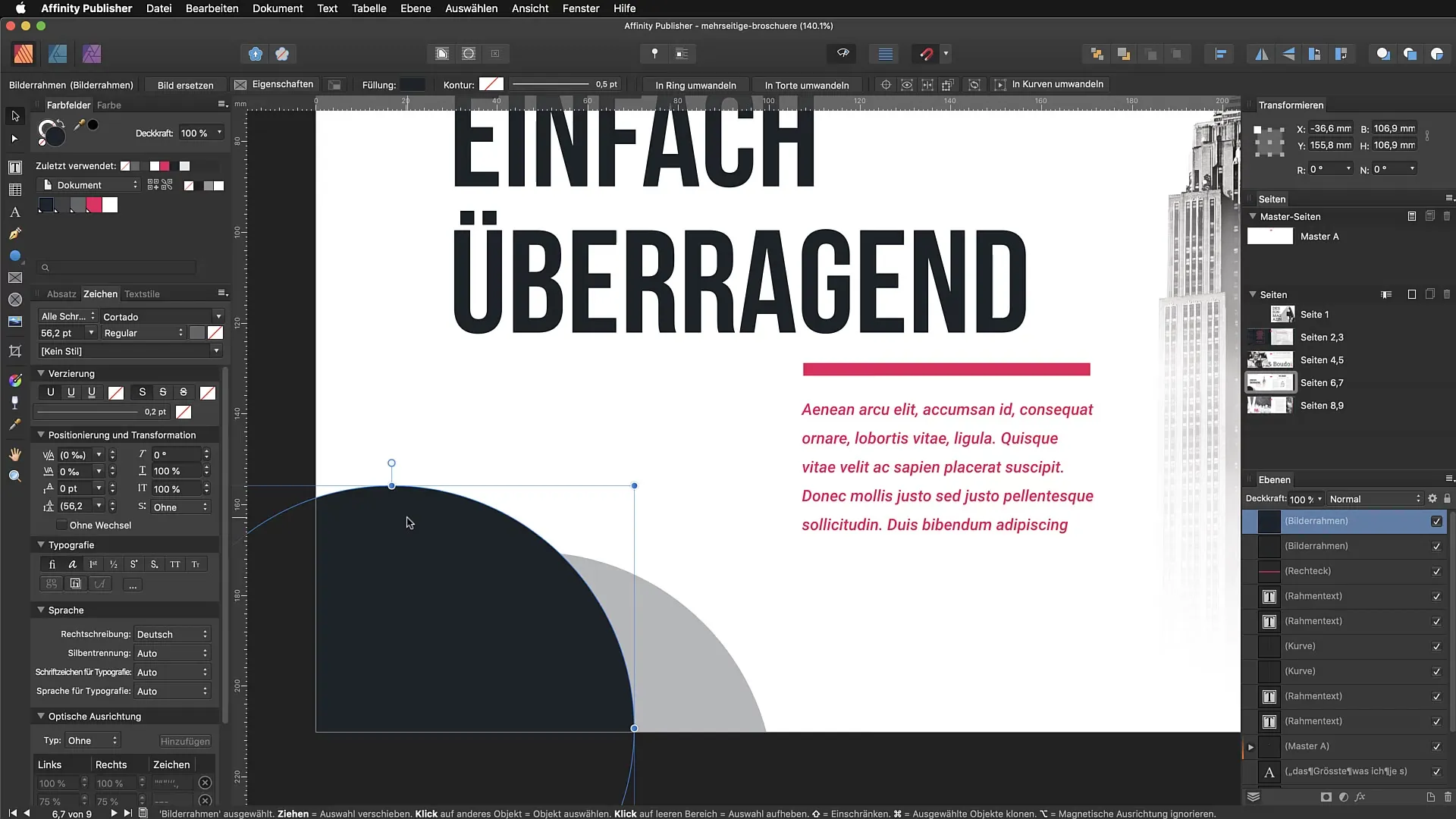
3. solis: uzzīmē caurspīdības pārklājumu
Tagad ar caurspīdības rīku uzzīmē pārklājumu uz sava objekta. Tu var to izdarīt, velkot no viena punkta uz otru. Atkarībā no virziena, kurā tu velc, mainās pārklājums. Eksperimentē ar velkšanas garumu un virzienu, lai iegūtu dažādus efektus.
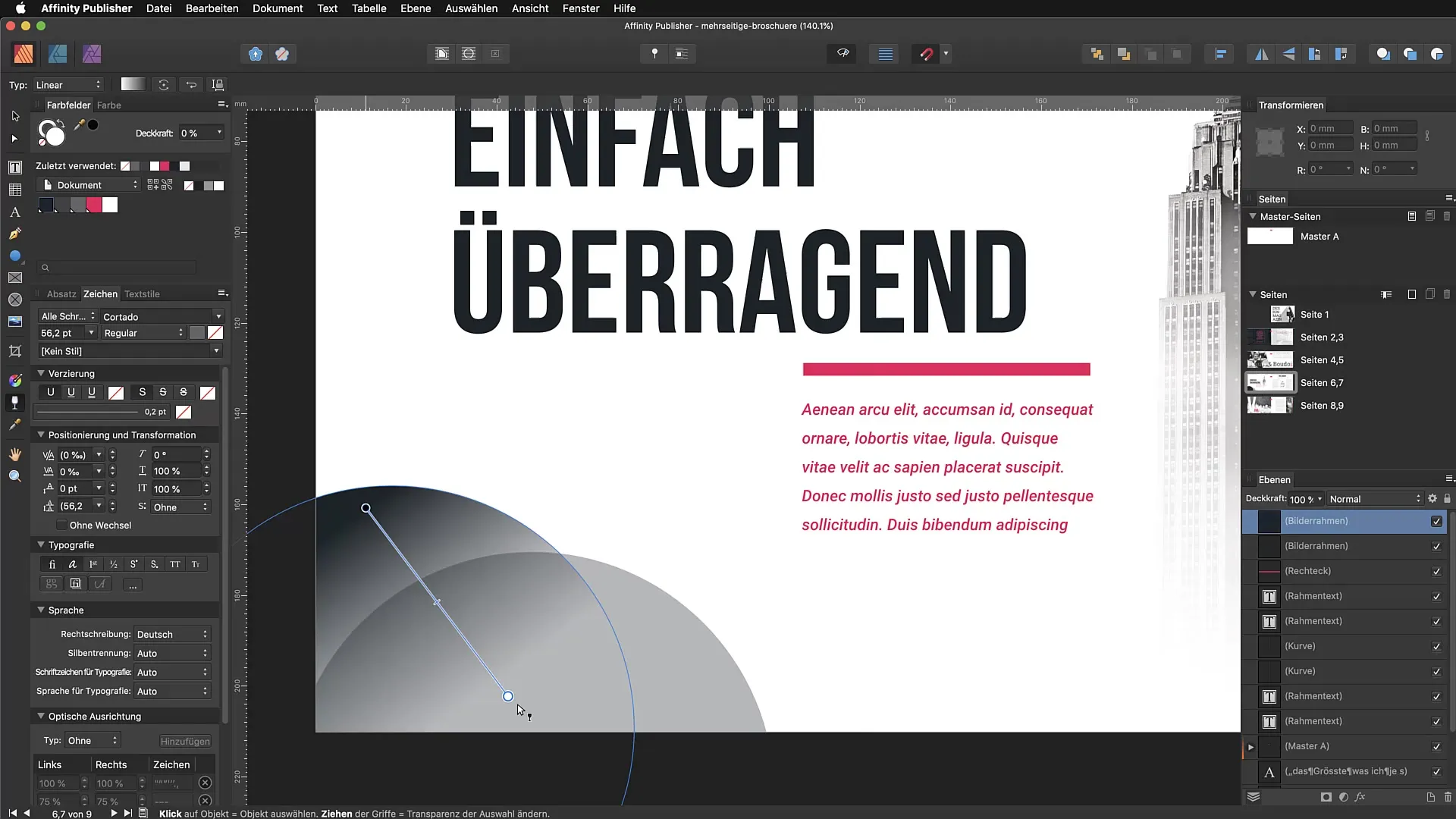
4. solis: pielāgo pārklājumu
Pēc tam, kad esi uzzīmējis pārklājumu, vari izmantot rokturus, lai to tālāk pielāgotu. Tu vari pārvietot punktus, lai mainītu caurspīdību dažādās objekta vietās. Tas sniedz vairāk kontroli pār efekta izskatu.
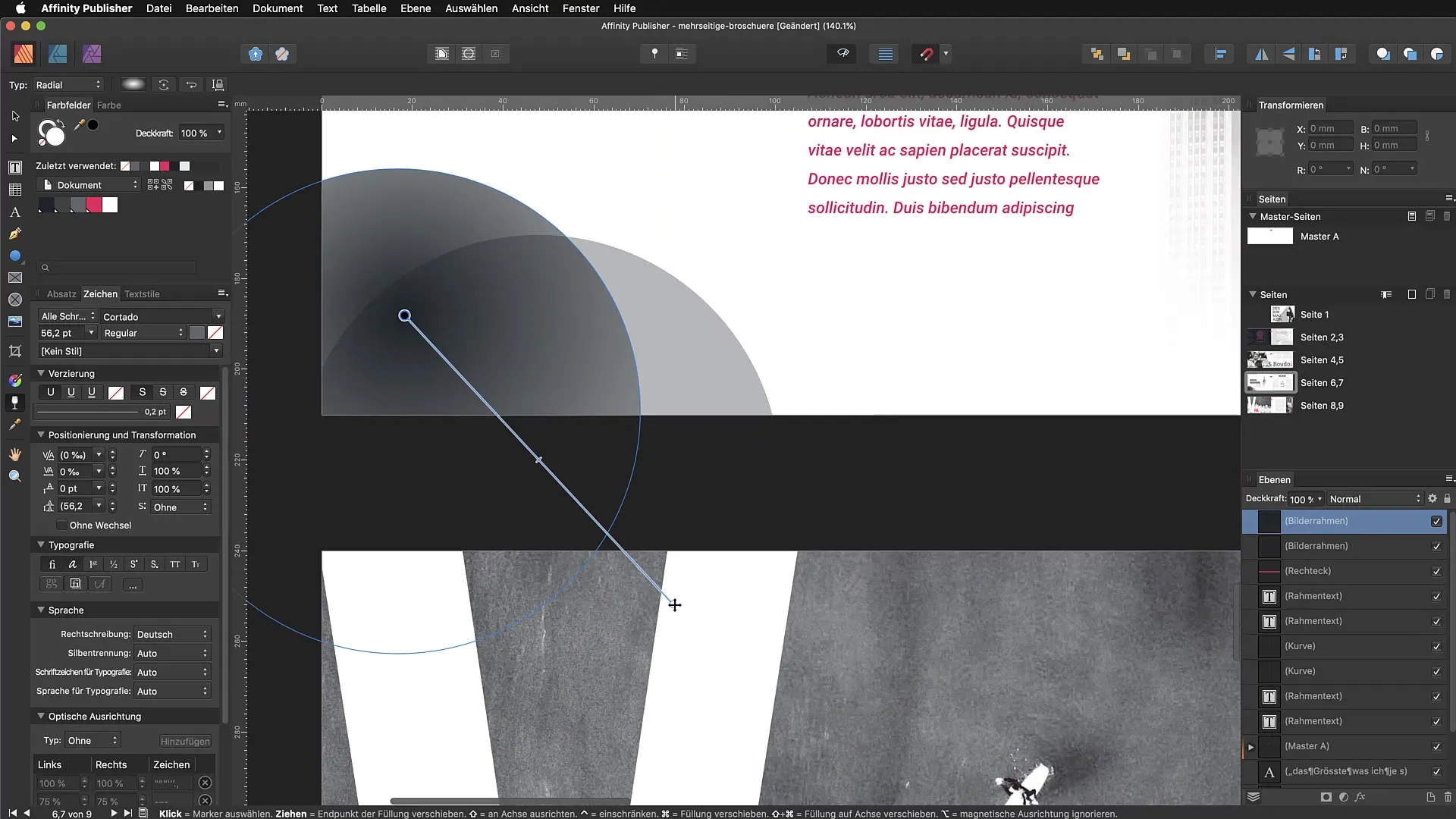
5. solis: izmanto dažāda veida pārklājumus
Caurspīdības rīks atbalsta dažādus pārklājumu veidus, piemēram, lineārus, radiālus, eliptiskus un koniskus. Lai izmēģinātu dažādos tipus, tev ir jāizvēlas rīks un jāizvēlas attiecīgās opcijas augšējā joslā.
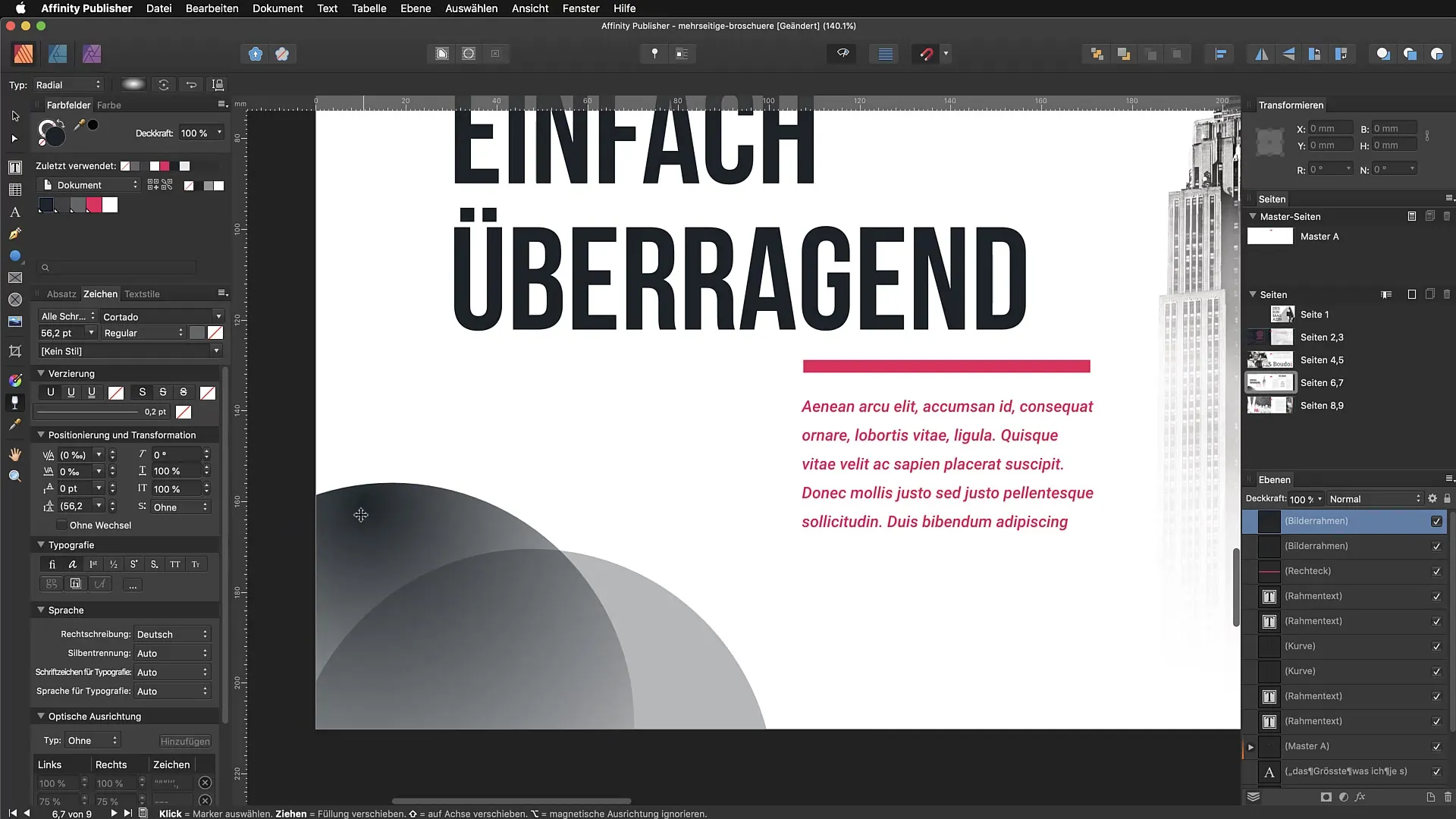
6. solis: apgriez pārklājumu
Ja tu neesi apmierināts ar pārklājuma virzienu, tu vari to apgriezt. Lai to izdarītu, ej uz caurspīdības rīka iestatījumiem un izvēlies apgriešanas opciju. Tas pagriež pārklājumu, kas bieži palīdz tev atrast perfektu izskatu.
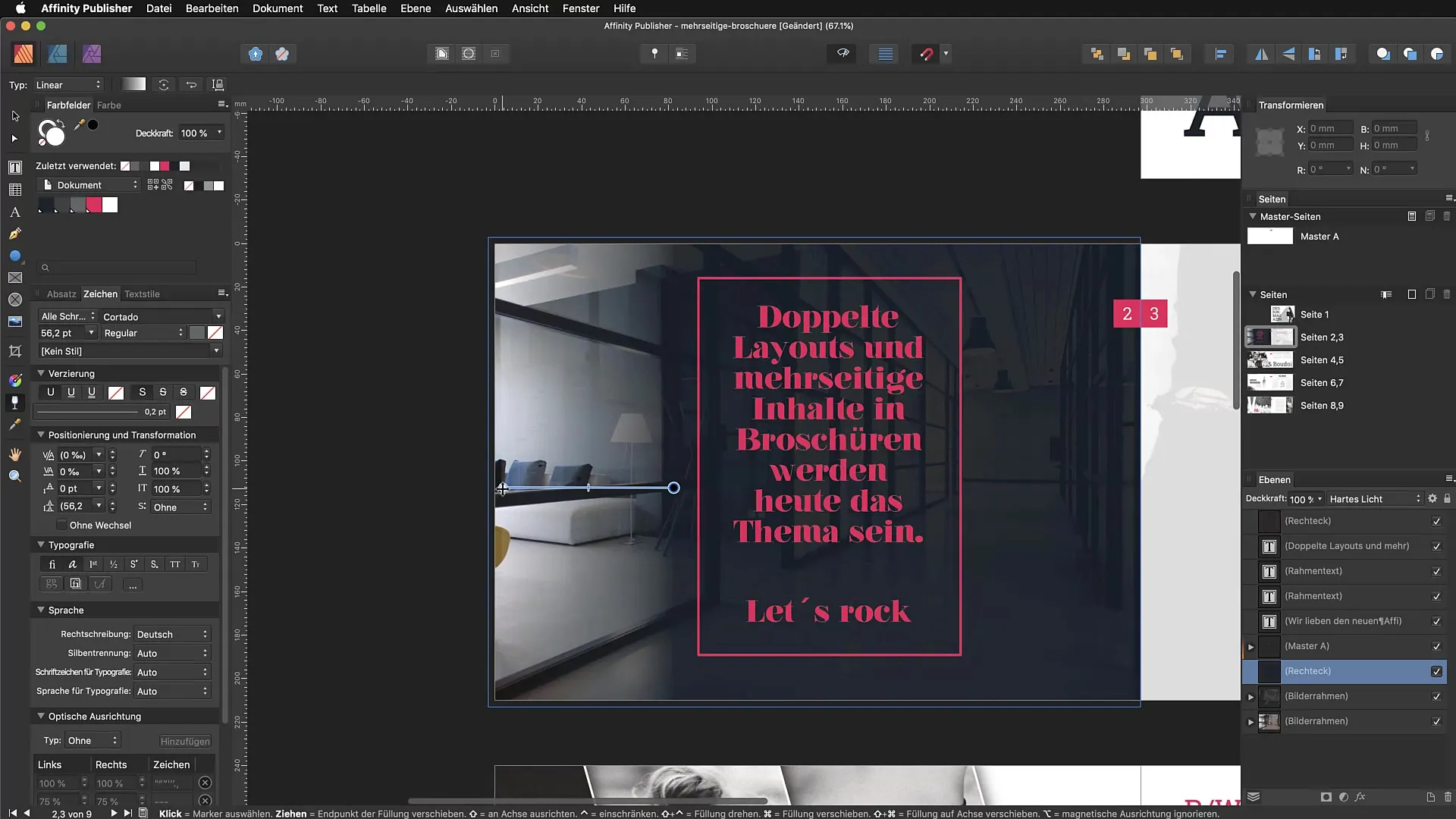
7. solis: piemērošana uz teksta
Caurspīdības rīks var tikt piemērots arī tekstiem. Noklikšķini uz teksta, ko tu vēlies rediģēt. Nav nepieciešams tekstu pārvērst par ceļiem. Vienkārši uzzīmē pārklājumu uz teksta un izmanto rokturus, lai pielāgotu efektu.
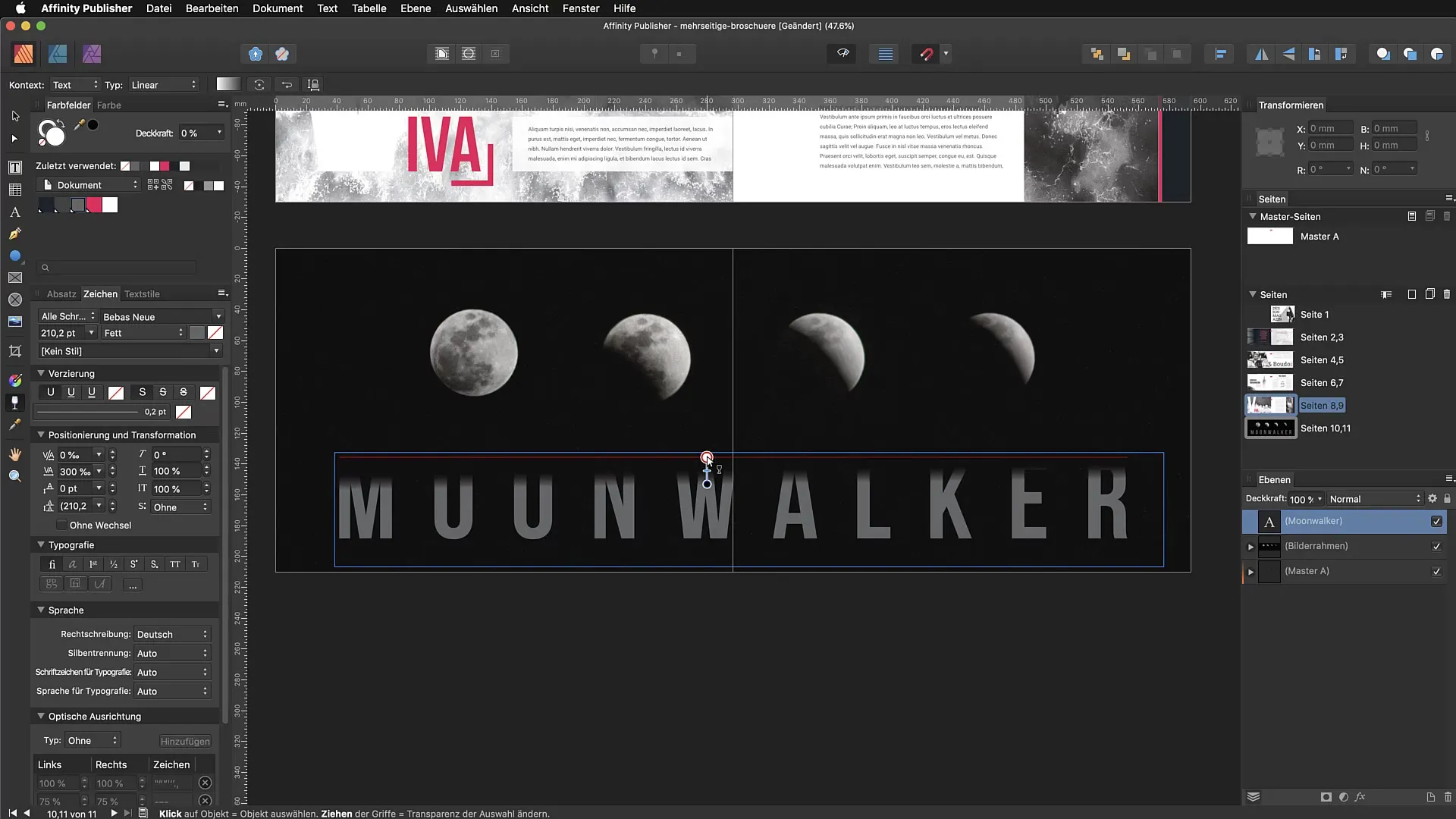
8. solis: strādā ar sarežģītiem elementiem
Kreatīvs piemērs ir sarežģītu grafiku izveidošana. Tu vari uzzīmēt elipsi vai citu ceļu un tad pievienot tam pārklājumu. To var izmantot kā ēnas vai gaismas efektu zem tavas teksta vai citiem attēliem.
9. solis: efektu izmantošana
Papildus caurspīdības pārklājumiem tu vari arī pievienot citus efektus, piemēram, izplūdumu vai ēnošanu. Lai to izdarītu, ej uz efektu paneli un izvēlies vēlamo efektu, lai turpinātu izstrādāt savu kompozīciju.
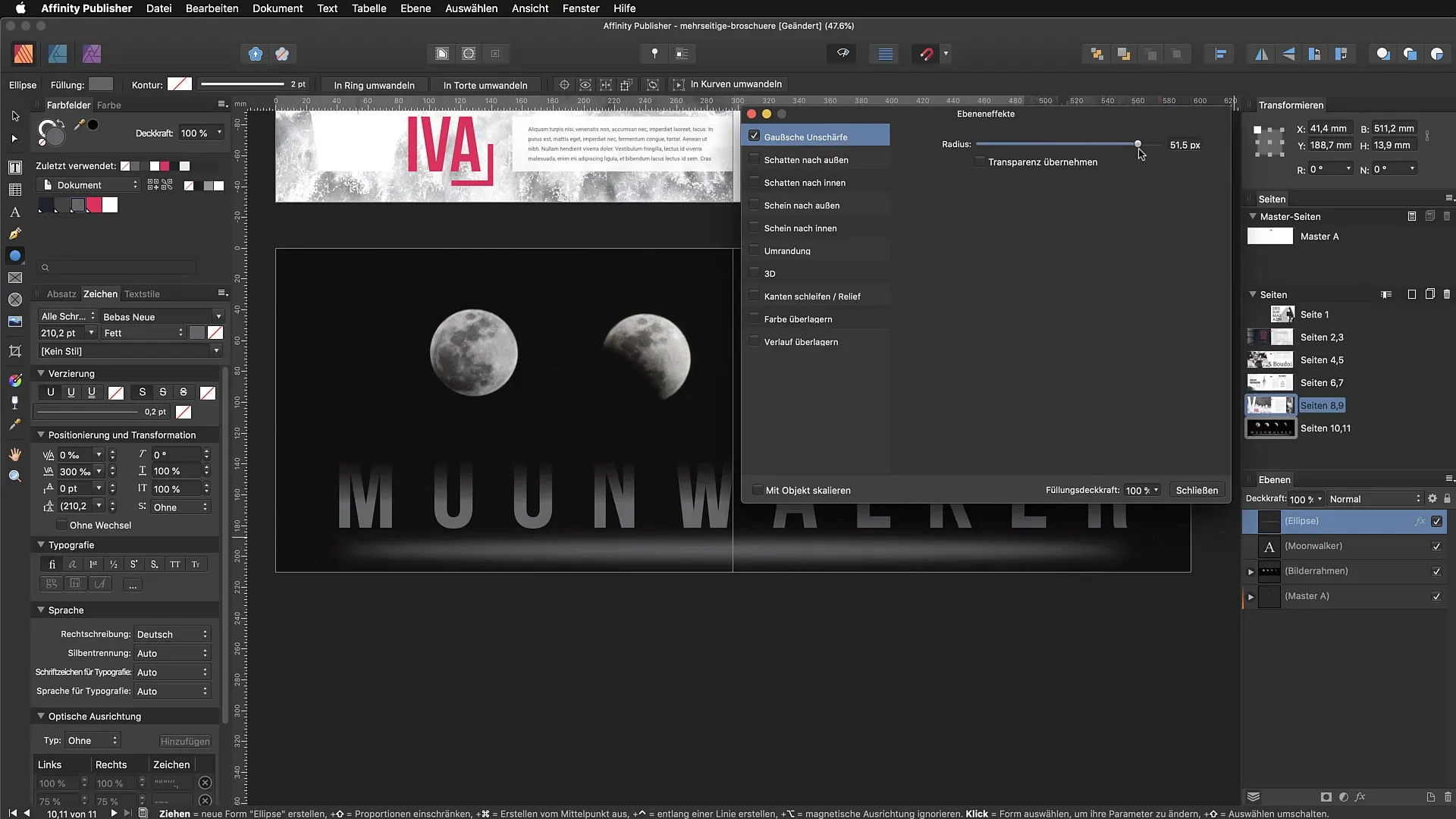
10. solis: kompozīcijas pabeigšana
Visbeidzot, pārbaudi visu savu kompozīciju. Pārliecinies, ka dažādi elementi saskanīgi sadarbojas. Izmanto caurspīdību un efektus, lai radītu iespaidīgu dizainu.
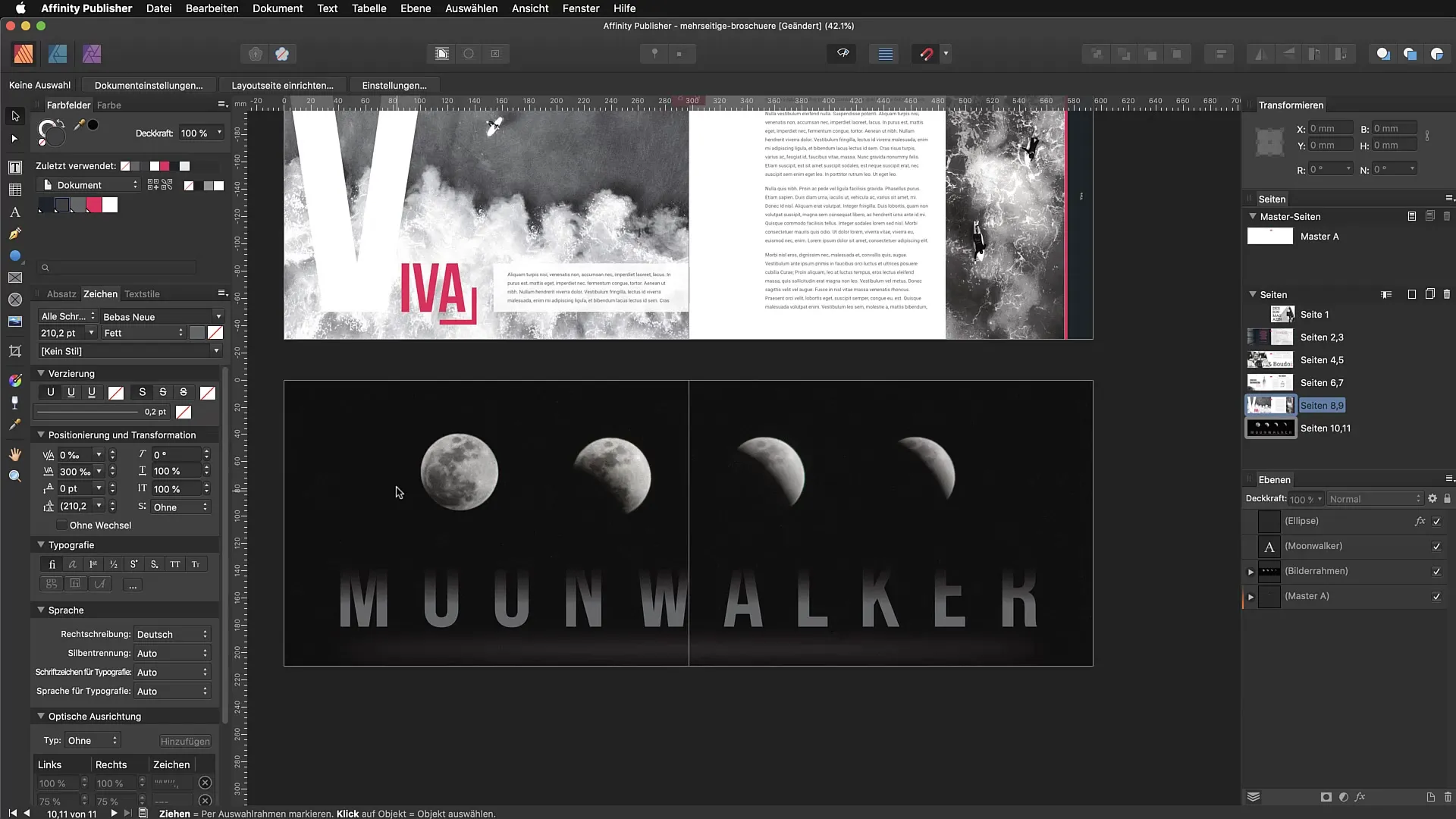
Apkopojums - Caurspīdības rīks programmatūrā Affinity Publisher: Vissvarīgākais rokasgrāmata
Caurspīdības rīks ir jaudīgs instruments programmā Affinity Publisher, kas palīdz tev izveidot iespaidīgus caurspīdības pārklājumus uz tekstiem un objektiem. Ar šo rokasgrāmatu tu vari sekot katram solim un pacelt savus radošos darbus jaunā līmenī.
FAQ
Kā es varu aktivizēt caurspīdības rīku programmā Affinity Publisher?Tu vari aktivizēt rīku caur rīku izvēlni vai izmantojot īsinājuma taustiņu „Y“.
Kādi pārklājumu tipi ir pieejami caurspīdības rīkam?Tas atbalsta lineārus, radiālus, eliptiskus un koniskus pārklājumu tipus.
Vai es varu izmantot caurspīdības rīku uz teksta?Jā, tu vari tieši piemērot rīku uz teksta, neapgriežot to par ceļiem.
Kā es varu apgriezt pārklājumu?Lai apgrieztu pārklājumu, izmanto attiecīgās iestatījumu opcijas caurspīdības rīkā.
Kādas papildu efektus es varu izmantot kopā ar caurspīdību?Papildu efektus, piemēram, izplūdumu un ēnošanu, var izmantot, lai uzlabotu dizainu.


